Puteți să măriți pentru o vizualizare detaliată a fișierului sau să micșorați pentru a vedea mai multe din pagină la o dimensiune redusă. De asemenea, puteți salva o anumită setare de zoom.
Măriți sau micșorați rapid
-
Pe bara de stare a aplicației Office, faceți clic pe glisorul de zoom.

-
Glisați la setarea cu procentul de zoom dorit. Faceți clic pe - sau + pentru a mări incremente treptate.
Notă: În Outlook, glisorul de zoom afectează doar conținutul din Panoul de citire, nu lista de mesaje sau panoul de foldere.
Faceți clic pe titlurile de mai jos pentru mai multe informații.
Notă: Această procedură nu este disponibilă înExcel pentru web. Ca soluție, luați în considerare deschiderea fișierului în Excel pentru desktop pentru a modifica setarea.
Puteți alege cât de mult din document, prezentare sau foaie de lucru să vedeți pe ecran.
În Word
Alegeți una dintre următoarele variante:
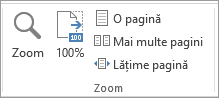
-
În fila Vizualizare, în grupul Zoom, faceți clic pe Zoom 100%. Acest lucru returnează vizualizarea la zoom 100%.
-
Pe fila Vizualizare , în grupul Zoom , faceți clic pe O pagină, pe Mai multe pagini sau pe Lățime pagină.
-
Pe fila Vizualizare, în grupul Zoom, faceți clic pe Zoom, apoi introduceți un procent sau alegeți orice alte setări pe care le doriți.
În PowerPoint
Alegeți una dintre următoarele variante:

-
Pe fila Vizualizare , în grupul Zoom , faceți clic pe Potrivire la fereastră, ceea ce modifică diapozitivul curent la dimensiunea ferestrei PowerPoint.
Notă: De asemenea, există un buton Potrivire la fereastră lângă glisorul de zoom de pe bara de stare.

-
Pe fila Vizualizare, în grupul Zoom, faceți clic pe Zoom, apoi introduceți un procent sau alegeți orice alte setări pe care le doriți.
În Excel
Alegeți una dintre următoarele variante:
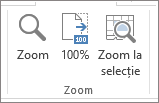
-
În fila Vizualizare, în grupul Zoom, faceți clic pe Zoom 100%.
-
Pe fila Vizualizare , în grupul Zoom , faceți clic pe Zoom la selecție, ceea ce maximizează vizualizarea celulelor pe care le-ați selectat.
-
Pe fila Vizualizare, în grupul Zoom, faceți clic pe Zoom, apoi introduceți un procent sau alegeți orice alte setări pe care le doriți.
În Outlook
În fereastra principală Outlook, glisorul de zoom este singura modalitate de a mări sau a micșora. Atunci când citiți sau editați un mesaj, faceți zoom din panglică:
-
Într-un mesaj deschis, pe fila Mesaj , în grupul Zoom , faceți clic pe Zoom.
-
În caseta de dialog Zoom , introduceți un procent sau alegeți orice alte setări doriți.
Note:
-
Word nu salvează setările de zoom în documente. În schimb, deschide un document la ultimul nivel de zoom pe care l-ați utilizat.
-
Excel pentru web nu acceptă salvarea nivelului de zoom, deoarece fila Vizualizare nu are un grup Zoom , deci trebuie să utilizați bara de stare pentru a modifica nivelul de zoom. Ca soluție, luați în considerare deschiderea fișierului în Excel pentru desktop pentru a salva nivelul de zoom utilizând următoarea procedură.
-
Deschideți prezentarea sau foaia de lucru pe care doriți să o salvați cu o anumită setare de zoom.
-
În fila Vizualizare, în grupul Zoom, faceți clic pe Zoom.
-
Alegeți setarea dorită.
-
Faceți clic pe Salvare.
Comandă rapidă de la tastatură: Ctrl+S










